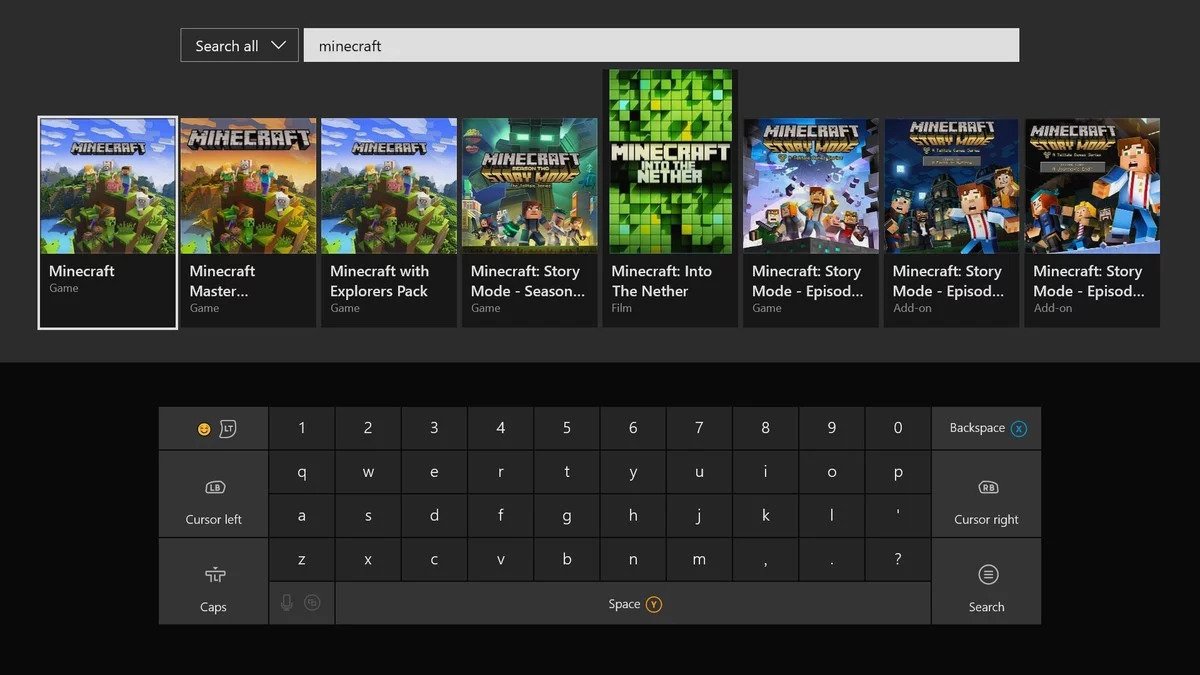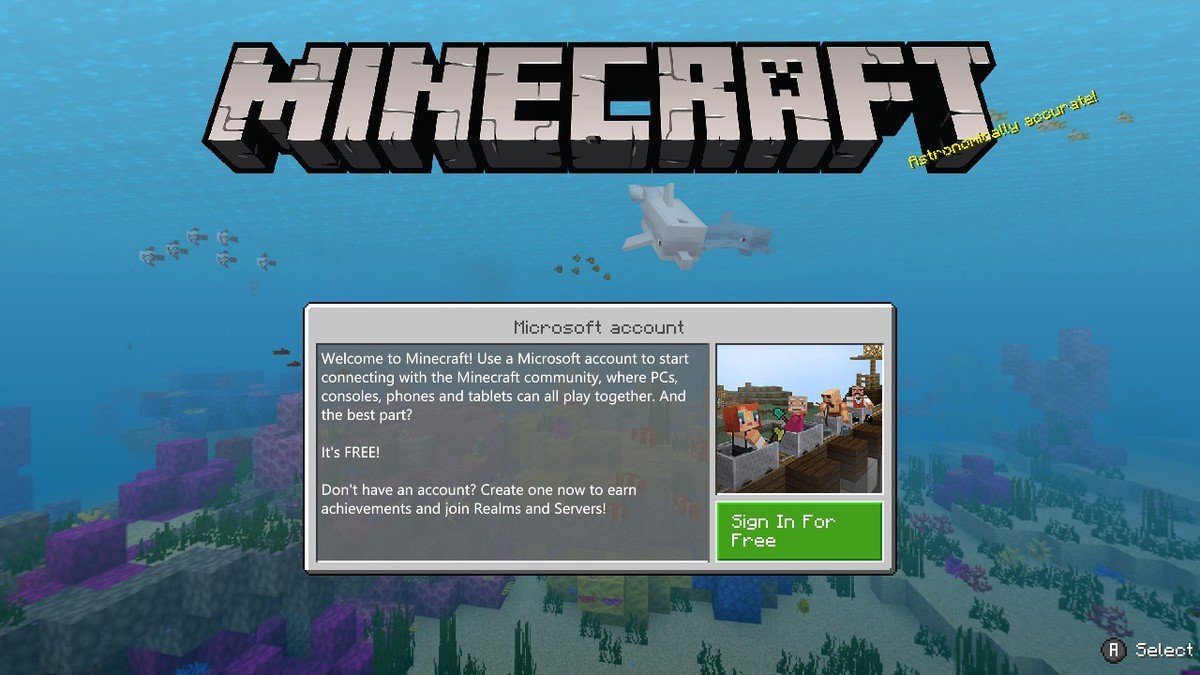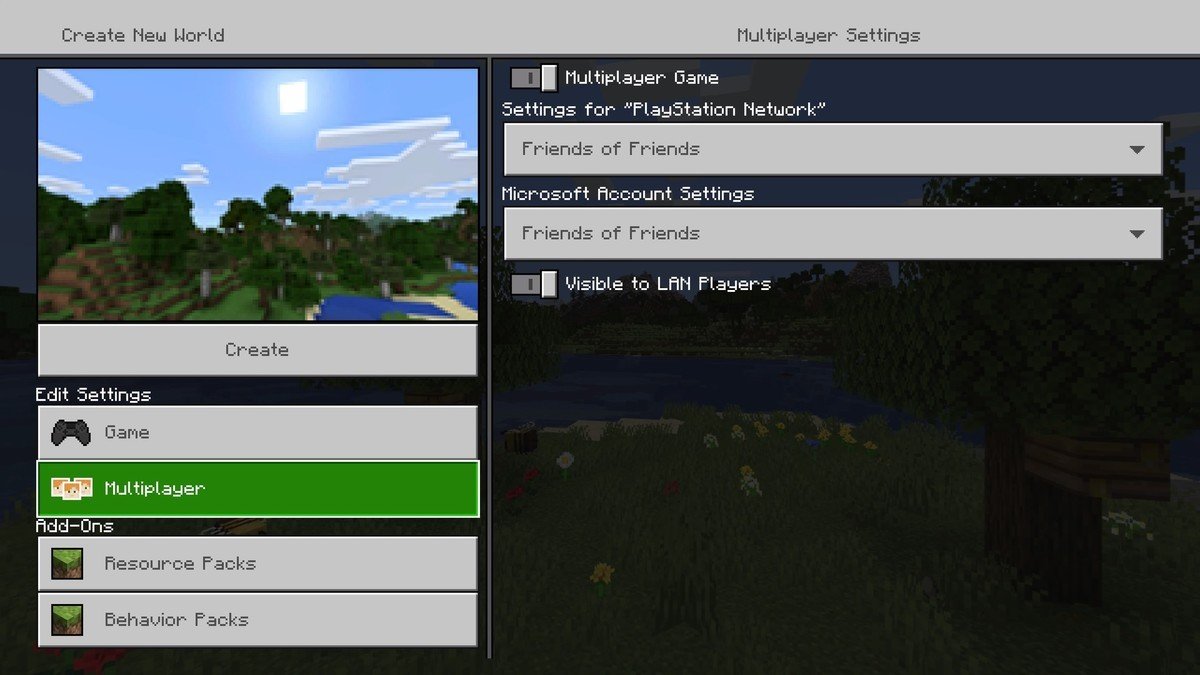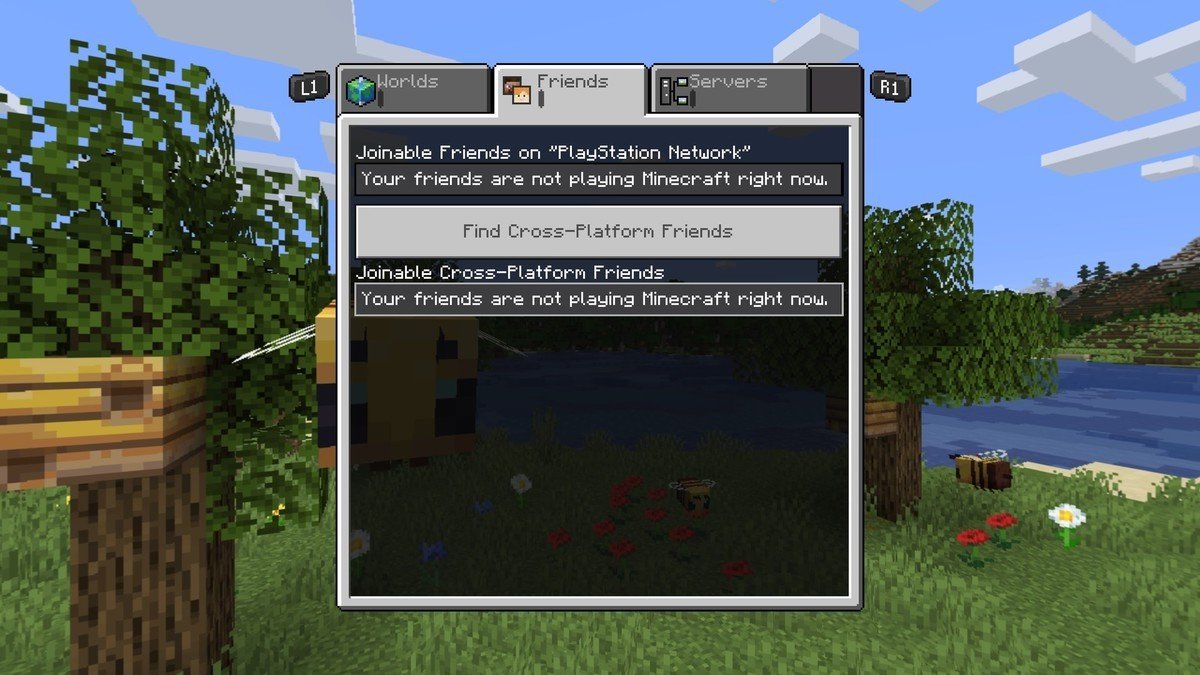Jogue com seus amigos e familiares na plataforma que desejar
O Minecraft agora abrange milhões de dispositivos, unificados através do multiplayer multiplataforma atribuído ao seu mecanismo “Bedrock” compartilhado. A unificação rompe barreiras há muito estabelecidas entre plataformas, incluindo consoles rivais como o Xbox One, Playstation 4 e o Nintendo Switch.
Depois de uma longa espera, a Sony foi a última empresa a se aventurar no cross-plataforma com a Mojang, e assim abriram suas portas e lançaram o Bedrock Edition of Minecraft na plataforma Playstation 4. Esta atualização é completa com a atualização Better Together, que ativa o suporte total à reprodução entre plataformas Windows, Xbox, VR, Switch e móvel. O Minecraft: Bedrock Edition também recebe atualizações mais rápidas e é praticamente garantido que será totalmente suportado enquanto o Minecraft estiver disponível.
A única coisa que você proprietário do Playstation precisa fazer é entrar em uma conta da Microsoft para permitir a reprodução cruzada (crossplay).
Configurando o crossplay do Minecraft para Xbox One
A preparação da reprodução cruzada no Xbox One é simples, graças às restrições de conteúdo relaxadas em outras plataformas. E com a integração direta do Xbox Live no console, você estará pronto para instalar após o jogo. Os usuários do Xbox One devem garantir que “Minecraft” seja usado, em vez do “Minecraft: Xbox One Edition” incompatível.
- Abra a Microsoft Store no Xbox One ou navegador.
- Busque pelo título na caixa de pesquisa, ou clique aqui.
- Selecione Minecraft nos títulos disponíveis.
- Faça o download do Minecraft para Xbox One. Este será um download gratuito para os proprietários existentes do Minecraft: Xbox One Edition ou Game Pass, ou se preferir pode comprar no valor de R$79.
- Abra o Minecraft e comece a jogar.
Depois de concluir as etapas acima, o Xbox One está preparado para o crossplay do Minecraft com outras plataformas.
Configurando o crossplay do Minecraft para Nintendo Switch
A reprodução cruzada no Nintendo Switch traz alguns obstáculos adicionais a serem superados, devido às limitações do console. Sem a integração nativa do Xbox Live, você precisará entrar em uma conta da Microsoft. Além disso, a falta de um navegador integrado significa que você precisará de ajuda de um celular ou PC. Como na versão Xbox, os usuários do Nintendo Switch devem garantir que o “Minecraft” esteja instalado, em vez do “Minecraft: Nintendo Switch Edition” incompatível.
- Abra o site do Nintendo eShop.
- Navegue até a guia Pesquisar e digite Minecraft, ou clique aqui.
- Selecione Minecraft nos títulos disponíveis.
- Faça o download do Minecraft para Nintendo Switch. Este será um download gratuito para os proprietários existentes do Minecraft: Nintendo Switch Edition ou US$29.
- Abra o Minecraft.
- Selecione “Sign In For Free” ou “Entrar gratuitamente” para se conectar com sua conta Microsoft
- Navegue até https://aka.ms/remoteconnect no seu computador ou dispositivo móvel
- Digite o código exclusivo exibido na tela.
- Entre na sua conta da Microsoft. Uma tela de confirmação será exibida.
- O seu perfil do Xbox Live aparecerá no seu Nintendo Switch logo depois.
- Selecione a opção Tão ‘Vamos Jogar’ para concluir o processo.
Agora o Minecraft está vinculado ao Xbox Live e está pronto para jogar com outros sistemas.
Configurando o crossplay do Minecraft para Playstation 4
Um dos motivos pelos quais o Minecraft: Bedrock Edition levou tanto tempo para chegar ao Playstation é que ele requer uma conta Xbox Live ativa. O Xbox Live é uma Conta da Microsoft totalmente gratuita para qualquer um se inscrever, portanto, felizmente, não é uma tarefa muito difícil de cumprir. Para conectar sua conta do Xbox Live à versão do Minecraft do Playstation, siga estas etapas:
- Faça o download do Minecraft no Playstation. Caso ainda não tenha clique aqui.
- Verifique se você possui uma conta da Microsoft. Se você ainda não possui uma, crie gratuitamente.
- Seu Playstation 4 solicitará que você acesse um site a partir de um dispositivo externo, como um telefone ou computador, para entrar na sua Conta da Microsoft.
- Abra o Minecraft no seu Playstation 4 e faça o login utilizando sua conta da Microsoft dentro do Minecraft.
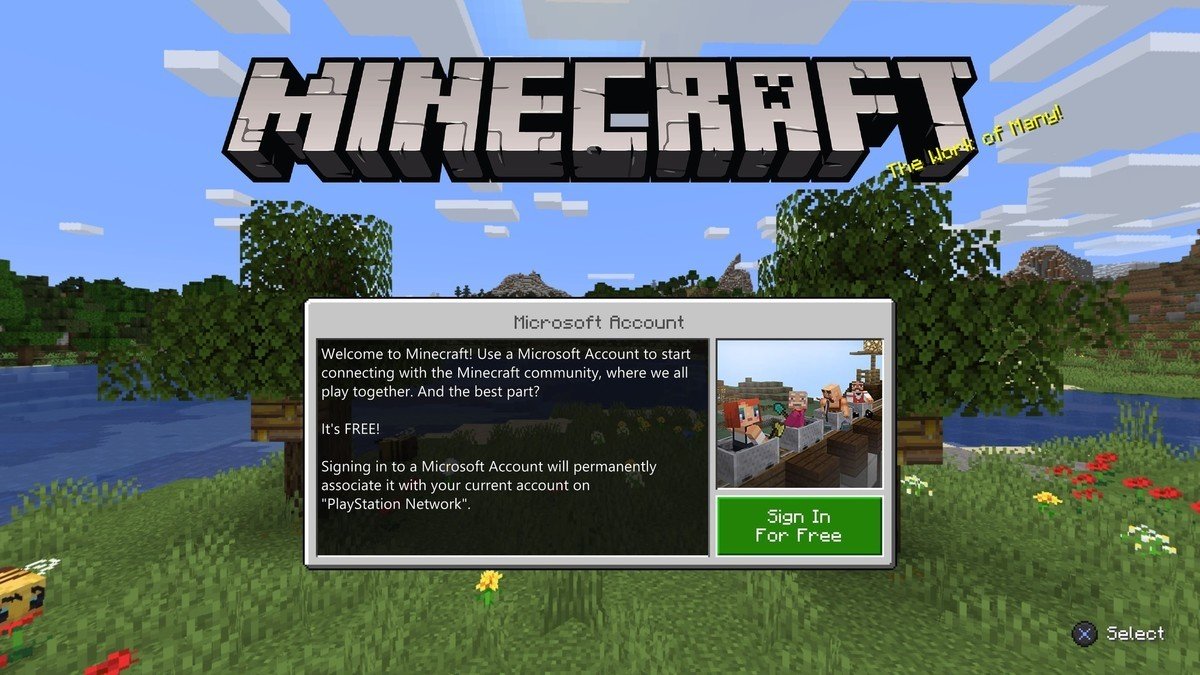
- Selecione Sign in for Free “Entrar gratuitamente” quando solicitado. Após o lançamento inicial na Bedrock Edition do Minecraft, você verá uma mensagem informando sobre as vantagens de conectar uma conta da Microsoft ao Minecraft.
- Navegue até https://aka.ms/remoteconnect no seu computador ou dispositivo móvel
- Digite o código exclusivo exibido na tela.
- Termine o processo e uma nova tela confirmará que seu perfil do Xbox Live agora está conectado ao Minecraft.
Como criar uma partida crossplay no Minecraft
O processo para criar sessões crossplay é o mesmo que qualquer outro jogo multiplayer do Minecraft – desde que estejam na Bedrock Edition, você está pronto para jogar. Existem três maneiras diferentes de conseguir isso: criar um mundo novo, participar do jogo de um amigo ou participar de um Reino.
-
Criar um Mundo Novo
- Selecione Reproduzir no menu principal.
- Escolha Criar novo na guia Mundos.
- Selecione Criar novo mundo para iniciar um novo jogo.
- Navegue até a subseção Multiplayer.
- Verifique se o multiplayer está ativado.
- Selecione Criar quando estiver pronto para jogar
- Seu mundo Minecraft está pronto para começar e está aberto a outros jogadores.
-
Acessando uma partida crossplay no Minecraft
Usar a guia Amigos do Minecraft é uma maneira rápida de ver jogos ativos e participar de sessões. Navegar para esta seção detalha quais jogos online podem ser associados em plataformas compatíveis.
- Selecione Reproduzir no menu principal.
- Pressione RB para acessar a guia Friends no Xbox One.
- Pressione R para acessar a guia Friends no Nintendo Switch.
- Pressione R1 para acessar a guia Friends no Playstation 4
- Selecione um jogo ativo para participar.
- No Xbox One, os jogos serão divididos entre amigos e Realms. No Nintendo Switch, os jogos são classificados por amigos do Nintendo Switch, amigos de plataforma cruzada do Xbox Live e reinos ingressáveis.
Você pode nos seguir no YouTube, Twitter, Instagram ou Facebook para ficar por dentro das novidades mais recentes do Xbox.